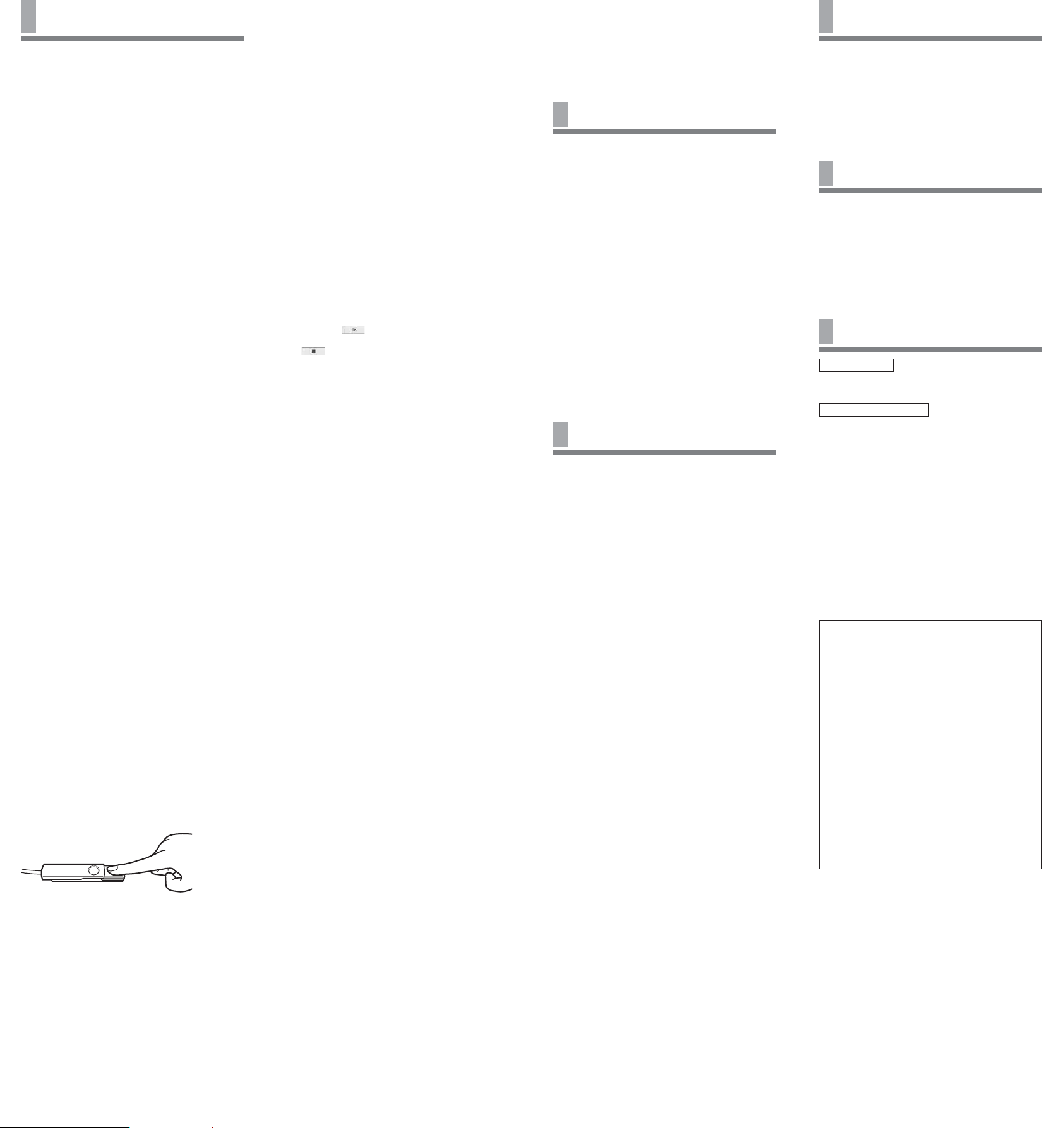
指紋認証機能を使用する
本製品は、指紋情報による本人認証が可能なセンサーを利用した
セキュリティ機能や、その他の便利な機能を備えています。
指紋認証機能を使用するためには、デバイスドライバーの他に指
紋認証用ソフトウェアをインストールする必要があります。
ご注意
•
この機能は、
Mac OS
では使用できません。
•Windows 2000
では
SP3
以降、
Windows XP
では
SP
1以降での環
境にてご使用ください。
付属ソフトウェアについて
付属の
CD-ROM
には、本製品の指紋認証機能を使用するための
ソフトウェアが収録されており、次の機能が使用できます。
•
ファイル&フォルダ・セキュリティ
•
スクリーンセーバー・ロック
•
お気に入りアクセス
•
オートログイン
すべての機能は、指紋認証だけでなくパスワードの入力によって
も使えます。
このソフトウェアは、付属の
CD-ROM
に収録されているインス
トーラからインストールできます。ソフトウェアを選択する画面
で、
Flash
ムービーによるソフトウェアのデモを見ることができ
ます。(詳しくはこのあとの「ソフトウェアをインストールする」
をご覧ください。)
ご注意
付属のソフトウェアを
Windows XP / 2000
で使用するときは、管理者
権限を持つユーザー(「コンピュータの管理者」または「
Administrator
」)
としてログオンする必要があります。
各機能を以下に紹介します。使いかたについては、各機能のヘル
プをご覧ください。
ファイル&フォルダ・セキュリティ
本製品のメモリ領域および本製品をが接続されているコンピュー
タにあるファイルを、指紋認証で暗号化して保護する機能です。
暗号化されたファイルのアイコンには鍵マークが付き、暗号化さ
れていることが一目でわかります。暗号化されたファイルを復号
するには、指紋認証が必要になります。ファイルと同様に、フォ
ルダを暗号化することもできます。
また、本製品のメモリ領域の一部を、データの読み書きに指紋認
証が必要となるように設定できます。この機能により、指紋認証
でロックを解除するまで現れない「セキュリティドライブ」が作
成され、他人がデータにアクセスするのを防ぎます。
スクリーンセーバー・ロック
指紋認証が行われるまでコンピュータをスクリーンセーバーで
ロックする機能です。画面を他人に見られたりすることを防ぐこ
とができます。
お気に入りアクセス
Internet Explorer
のお気に入りの
Web
ページを本製品に登録で
きます。本製品を接続して指紋認証するだけでお気に入りの
Web
ページにアクセスできるようになります。
オートログイン
ID
やパスワードの入力が必要な
Web
ページに、指を置くことで
その
ID
やパスワードを自動的に入力する機能です。
ID
とパスワー
ドは
Web
ページごとに登録できますので、本製品で指紋認証を行
うだけでこれらの
Web
ページにログインできるようになります。
※ 一部の
Web
ページでは動作しないことがあります。
指の置きかた
指紋を登録したり照合するときは、図のようにクレードルの上部
をスライドさせ、指紋読み取り部に指をしっかり押し当てます。
このとき、指が指紋読み取り部全体にかかるように押し当ててく
ださい。
指を指紋読み取り部の中央に置かなかったり、しっかり押し当て
なかったりすると、指紋が正しく照合できないことがあります。
ご注意
•
指紋認証を行うときは、付属の専用
USB
ケーブルとクレードルを介
して本製品をコンピュータに接続しておいてください。専用
USB
ケーブルとクレードルなしで指紋認証を行う場合、本体に無理な力が
加わり本製品を接続している
USB
コネクタが変形し、機能しなくな
る恐れがありますのでご注意ください。
•
指紋は本人の身体的状態、使用環境に大きな影響を受けます。照合が
できない場合もありますが、故障ではありません。本人拒否率は当社
測定値で照合
2
回で
1
%以下です。
ソフトウェアをインストールする
指紋認証機能を使用するためには、次の手順で指紋認証用ソフト
ウェアをインストールする必要があります。
ご注意
下記の手順でソフトウェアをインストールする前に、デバイスドライ
バーのインストールを先に行ってください。また、付属のクレードルを
介して本製品をコンピュータに接続しておいてください(接続方法は
「
USB
ストレージメディアの基本的な使いかた」をご覧ください)。
1 付属の
CD-ROM
を、コンピュータの
CD-ROM
ドライブに
セットする。
インストーラが自動的に起動します。
インストーラが起動しないときは、
Windows
エクスプロー
ラなどで付属の
CD-ROM
内の
Setup.exe
をダブルクリック
してください。
USB
接続の
CD-ROM
ドライブをお使いの場合は、インス
トーラを終了させてから、デスクトップ上に新しいフォルダ
を作成し、その中に
CD-ROM
内の全てのフォルダとファイ
ルをコピーしてから、
Setup.exe
をダブルクリックしてくだ
さい。
CD-ROM
ドライブがない場合は、ポケットビットのホーム
ページ(
http://www.sony.co.jp/pocketbit/
)からソフト
ウェアをダウンロードして、フォルダ内の
Setup.exe
をダブ
ルクリックしてください。
2 [指紋認証用ソフトウェアのインストール]をクリックする。
指紋認証用ソフトウェアのインストール画面が表示されま
す。
3 [次へ]をクリックする。
ソフトウェアの使用許諾契約がが表示されます。
4 使用許諾契約の内容を確認し、同意するときは[同意します]
をチェックし、[次へ]をクリックする。
インストールする機能を選択する画面が表示されます。
5 インストールする機能をチェックボックスで選択する。
この画面で
ボタンをクリックすると、各ソフトウェ
アのデモを見ることができます。デモを停止させるときは
ボタンをクリックしてください。
6 [次へ]ボタンをクリックする。
ソフトウェアのインストール後、「追記事項」画面が表示され
ます。
7 内容を確認し、[次へ]ボタンをクリックする。
指紋の選択画面が表示されます。
8 登録する指をクリックしてから、[
Next
]ボタンをクリック
する。
指紋の登録画面が表示されます。
なお、
2
回目以降のインストール時は、指紋がすでに登録さ
れている場合に限り、本人確認のための認証画面が表示され
ます。
9 画面の指示に従い、手順
8
で選択した指を指紋照合センサー
に置く。
指紋の特徴が検知されると、指紋の登録が完了します。
ご注意
•
指紋照合センサーに指を置く方法については、「指の置きかた」
をご覧ください。
•
指紋は
2
つ以上登録することをおすすめします。続けて他の指を
登録するときは、登録する指をクリックしてから[続ける]をク
リックし、手順
9
を繰り返してください。指紋は
10
まで登録で
きます。
10
[完了]をクリックする。
レスキューパスワードとニックネームの設定画面が表示され
ます。
11
パスワードヒント、パスワードとニックネームを入力し、[次
へ]をクリックする。
指紋認証用ソフトウェアのインストールの完了画面が表示さ
れます。
ご注意
•
パスワードは、指紋認証が使用できない場合に備えて入力しま
す。パスワードは後で変更できます。
•
ニックネームを入力すると、アクセスメニューや
Windows
エク
スプローラでの本製品のドライブ名
*
にそのニックネームが使用
されます。
* Windows XP
のみ
12
[完了]をクリックする。
これでインストールは完了です。
指紋認証の精度を保持するために
•
指紋認証時など、
USB
コネクタに本製品を挿入した状態で、
本製品に大きな力を加えないでください。コンピュータ側の
USB
コネクタが破損した場合、本製品および他の
USB
機器を
認識しなくなるおそれがあります。指紋認証を行うときは、
付属の専用
USB
ケーブルとクレードルを使用してください。
•
指紋読み取り部を傷つけたり、汚れたまま使用すると、性能
劣化の原因となります。
•
本製品の許容動作温度は
0
℃〜
35
℃です。常時高温となる場所
や直射日光が当たる場所では、表面が変色したり不具合が生
じることがありますので、注意してください。また、ライト
やパワーアンプなどの発熱体の上や近くには置かないでくだ
さい。
•
まれにハムノイズの影響で照合ができない場合があります。
本製品の指紋照合センサー部にしっかりと指がかかるように
してください。
•
指が乾いていると、指紋を正しく認識できないことがありま
す。このときは、指に息を吹きかけるなどして指を湿らせ
て、再度試してください。このとき、指を水で湿らせないで
ください。指が濡れすぎると、指紋が認証できなくなる場合
があります。
•
汗などで指が湿りすぎていると、指紋を正しく認識できない
ことがあります。この場合は、乾いた布で指を軽く拭いてか
ら再度試してください。
•
指紋の状態は、体調の変化などに影響されますので、
3
か月く
らいを目安に指紋を再登録し、最新の指紋データと照合でき
るようにすることをおすすめします。
•
指紋センサー部が温かくなることがありますが、異常ではあ
りません。
故障かな
?
と思ったら
1.
本製品がコンピュータに認識されない。
コンピュータの使用状態により、本製品がコンピュータに認
識されない場合があります。この場合は、ポケットビットの
ホームページ
(
http://www.sony.co.jp/pocketbit/)
の
FAQ
をご覧ください。
2.
ネットワークドライブを使用していませんか
?
ネットワークドライブのドライブ名を「
E:
」、「
F:
」、「
G:
」な
どに設定している場合、ポケットビットが現れない場合があ
ります。この場合はネットワークドライブのドライブ名を
「
X:
」、「
Y:
」、「
Z:
」などに設定し直してください。
3.
他の
USB
機器を使用していませんか
?
他の
USB
機器と同時に本製品を使用すると、応答が遅くなる
ことがあります。
4.
対応している
OS
および機器で使用していますか
?
対応していない
OS
では、ご使用になれません。
5.
「ストレージデバイスが使用中です」というメッセージが表示
され、本製品を取り外すことができる状態にならない。
本製品を使用中のアプリケーションが起動したままになって
います。アプリケーションソフトを終了させてから本製品を
取り外してください。
主な仕様
インターフェイス
USB1.1/USB2.0
(
Hi-Speed USB
)
*
ポートタイプ
A
タイプ
USB2.0/USB1.1
ポート
(
USB2.0
高速転送には対応したインター
フェイスが必要です)
電源
USB
バスパワー(外部電源なし)
最大転送速度 読み出し
5.5 MB/sec
(
USB2.0
)
1 MB/sec
(
USB1.1
)
書き込み
3.5 MB/sec
(
USB2.0
)
870 KB/sec
(
USB1.1
)
対応機種
•A
タイプ
USB
インターフェイスを標準搭
載した
Windows
パソコン
•A
タイプ
USB
インターフェイスを標準搭
載し、
Mac OS 10.2.6
以降がインストー
ルされている
Macintosh
対応
OS Windows XP/2000/Me/98**/98SE**
Mac OS 10.2.6
以降(指紋認証機能には対
応していません)
対応
Web
ブラウザ
Internet Explorer 5.5
以降(付属ソフト
ウェアのお気に入りアクセス、オートログ
インの使用時に必要)
容量
128 MB***
動作温度
0
〜
35 °C
動作湿度
10
〜
90 %
(結露なきこと)
保存温度
–20
〜
60 °C
保存湿度
10
〜
90%
(結露なきこと)
特殊環境 強磁界
3500 Oe
の環境でもデータが消失す
ることはありません。
外形寸法 本体のみ
20
×
7
×
61 mm
(突起部含まず)
クレードル装着時
20
×
13
×
80 mm
(突起部含まず)
重量 本体
約
8.5 g
クレードル
約
10 g
付属品 本体、クレードル、専用
USB
ケーブル、
インストール用
CD-ROM
、取扱説明書、
ラベル
* USB2.0
は
Windows Me/98/98SE
および
Mac OS
ではサポート
されていません。これらの
OS
では
USB1.1
インターフェイスでお
使いください。
**
付属のインストール用
CD-ROM
からデバイスドライバーをインス
トールする必要があります。
***
メディアとして使用可能な領域(ユーザー領域)とシステムファイル
領域があります。本製品のユーザー領域は約
124 MB
です。
仕様および外観は、改良のため予告なく変更することがあります
がご了承ください。
使用上のご注意
•
本製品を接続したままコンピュータを起動または再起動した
りスリープモードから復帰させると、正常に動作しないこと
があります。これらの操作は、本製品をコンピュータから取
り外してから行ってください。
•
本製品のクレードルの先端には、ストラップやリングを通す
ための穴がありますが、本製品をぶらさげて使用するとク
レードルから本体が外れて紛失する恐れがありますので、充
分ご注意ください。
ユーザー登録のおすすめ
アプリケーションソフトのアップグレードや新製品情報をご案内
するために、ユーザー登録をしていただくことをおすすめしてい
ます。ユーザー登録や詳しい内容についてはポケットビットの
ホームページをご覧ください。本製品を楽しく使っていただくた
めの情報もご案内しています。
ポケットビットのホームページ
http://www.sony.co.jp/pocketbit/
ソニー株式会社記録メディアのホームページ
http://www.sony.co.jp/media/
アフターサービス
調子が悪いときは
この説明書をもう
1
度ご覧になってお調べください。
それでも具合が悪いときは
お客様ご相談センターにご連絡ください。
ご相談になるときは、次のことをお知らせください。
•
型名:
USM128F
•
製造番号:本製品の本体側面に記載されています
•
故障の状態:できるだけ詳しく
• POCKET BIT
およびポケットビットはソニー株式会社の商標
です。
•Microsoft
および
Windows
は、米国
Microsoft Corporation
の米国およびその他の国における登録商標です。
• Mac
および
Macintosh
は、米国およびその他の国で登録され
た米国
Apple Computer, Inc.
の商標です。
•
その他、本書に記載されているシステム名、製品名は、一般
に各開発メーカーの登録商標あるいは商標です。なお、本文
中では
TM
、
®
マークは明記していません。
□ 万一当社の製造上の原因による不良があった場合には、同数の新
しい製品とお取り替えいたします。それ以外の責はご容赦願いま
す。
□ 弊社による製品保証は、同梱付属品(ソフトウェア含む)を使用
し、指定または推奨するシステム環境を満足し、かつ取扱説明書
に従う正常なご使用の場合において、
USB
ストレージメディア本
体に限り有効です。また、ユーザーサポートなどの弊社サービス
についても、製品保証と同等の使用条件に限り対応致します。
□ 本製品の記録内容の消去、破損等の補修または補償についてはご
容赦ください。
□ 本製品のご使用による、コンピュータ本体や他の機器の不具合、
特定のハードウェア・ソフトウェア・周辺機器に対する適性、ま
たインストールされたソフトウェア相互の適正などに起因する動
作障害、データの損失、あるいは他の偶発的または必然的な損害
に対しては、弊社では一切の責任を負いかねますのでご了承くだ
さい。
□ 本製品は、日本国内向け販売製品です。保証およびユーザーサ
ポートは日本国内においてのみ有効です。
□ 本製品に付属のソフトウェアを使用したことによって生じた金銭
上の傷害、逸失利益、および第三者からのいかなる請求等につき
ましても、当社は、一切その責任を負いかねます。
□ 本製品に付属のソフトウェアは、本製品以外には使用できません。
□ 本製品に付属のソフトウェアの仕様は、改良のため予告なく変更
することがあります。
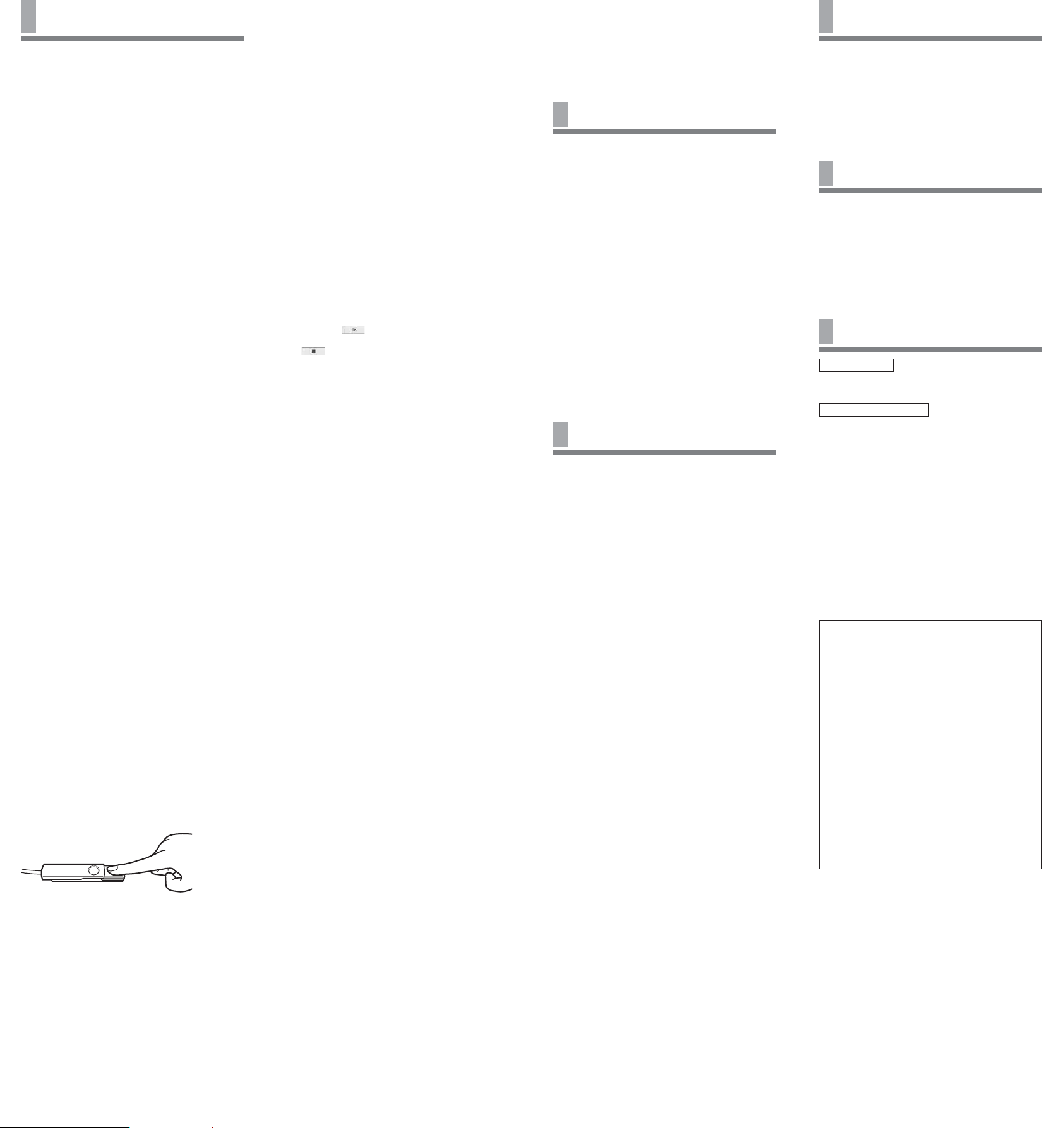
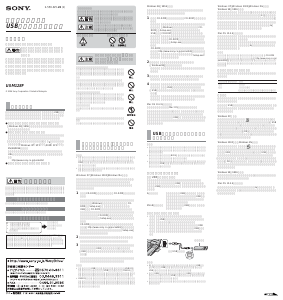


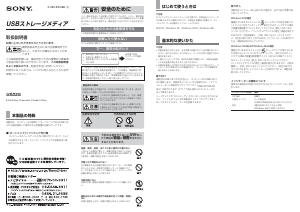
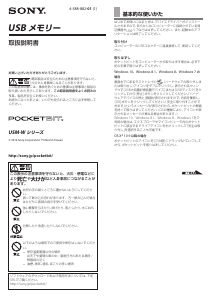
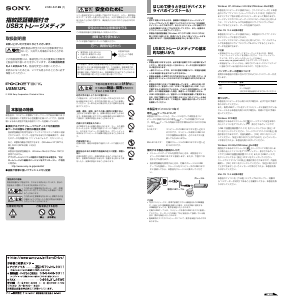


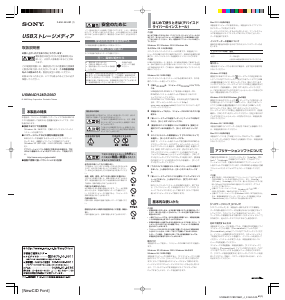

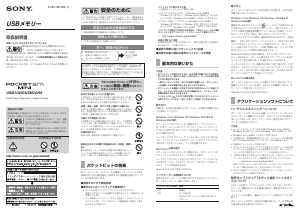
この商品に関する会話に参加する
ここでは、ソニー USM128F USBドライブ についての意見を共有できます。 疑問がある場合は、まず説明書をよく読んでください。 マニュアルのご請求は、お問い合わせフォームより承ります。